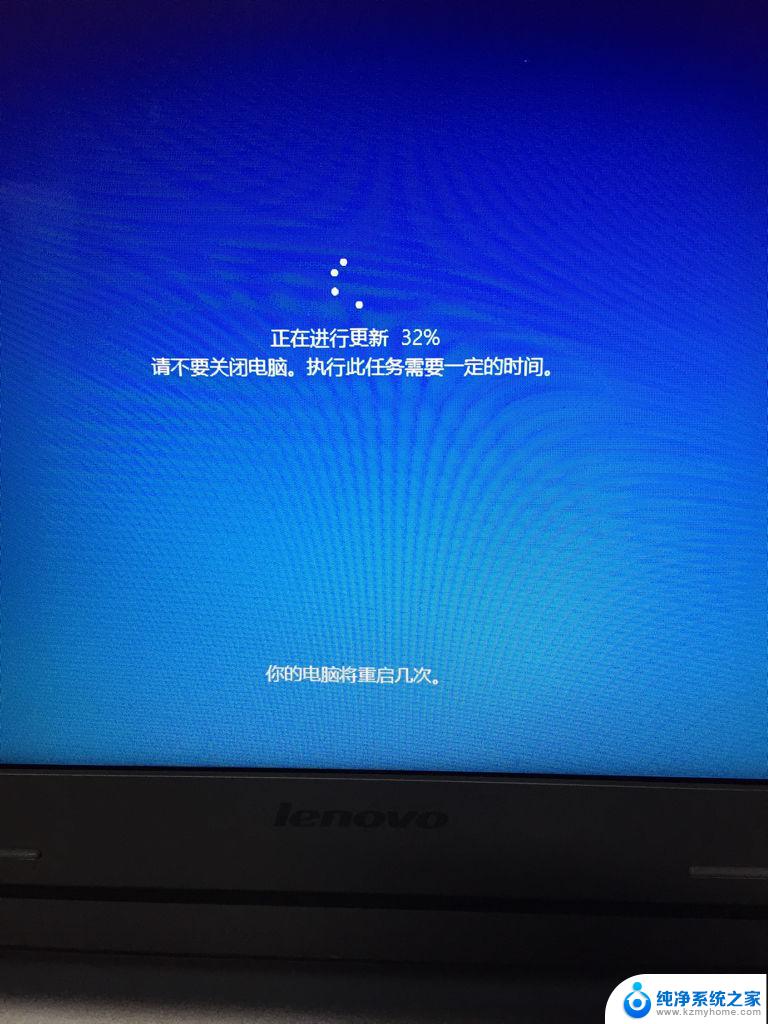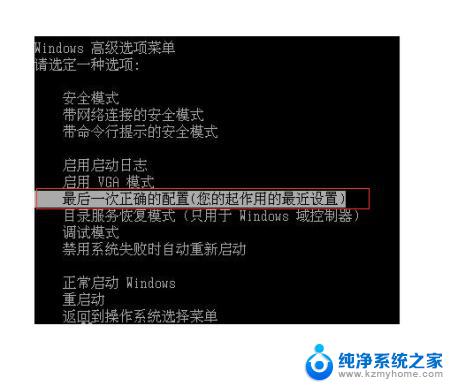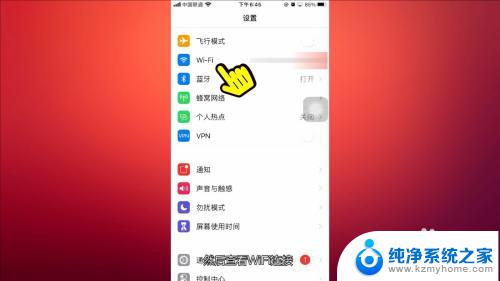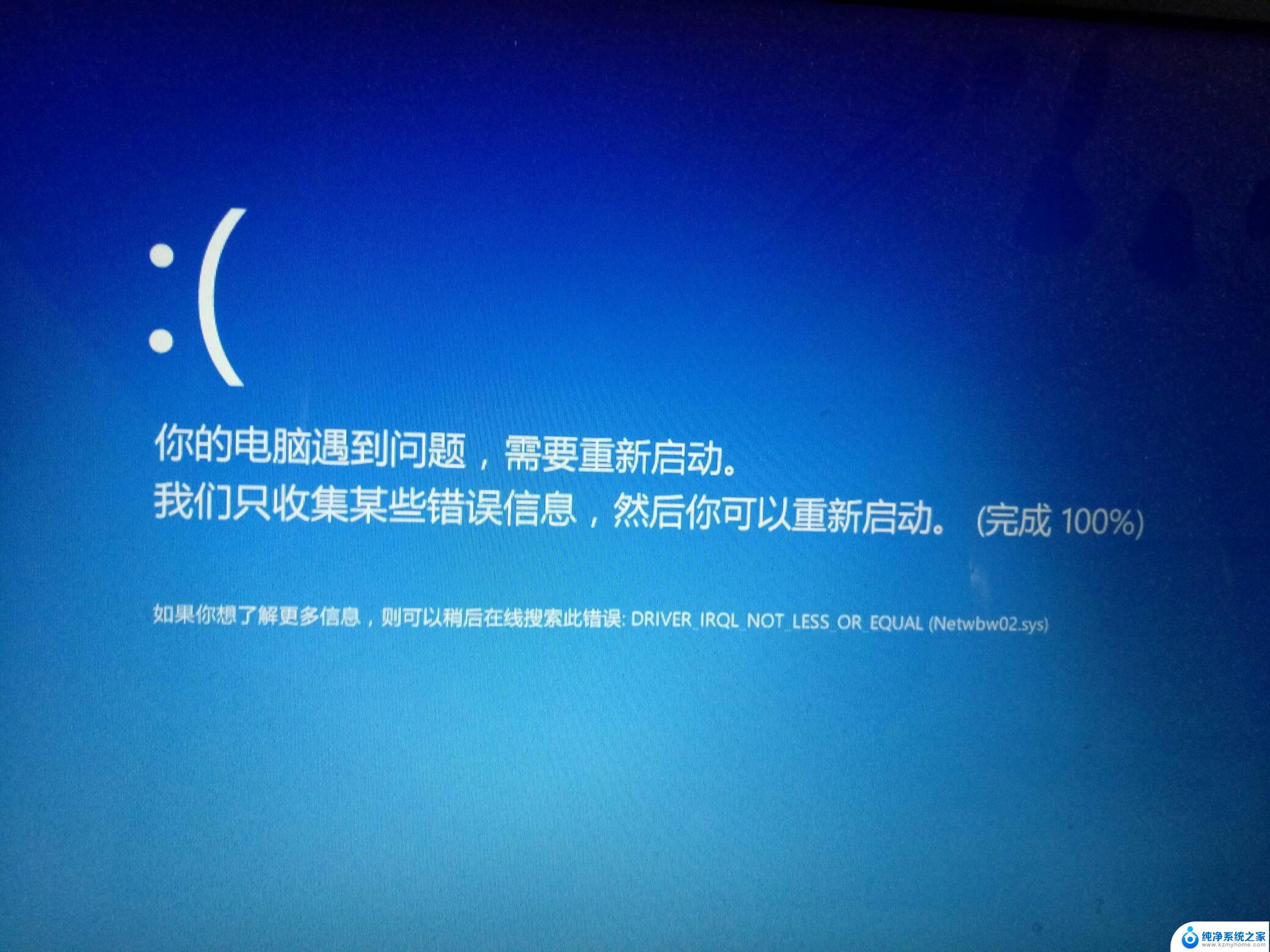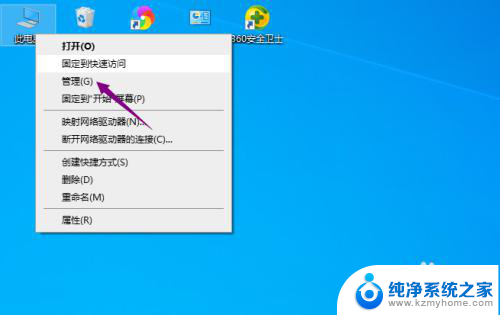电脑重启死机了咋办?快速解决方法大揭秘!
电脑重启死机了咋办,当我们使用电脑时,偶尔会遇到电脑死机的情况,这种突然的死机往往会让人感到困惑和焦虑。尤其当我们在重要的工作或娱乐活动中时,电脑的死机可能会带来更多的麻烦和不便。当我们的电脑重启死机了,我们该如何处理呢?本文将为大家提供一些简单有效的解决方法,帮助大家应对电脑死机的情况。无论是初次遇到电脑死机,还是经常面临这个问题,都可以通过本文的指导来解决这一问题。
具体方法:
1.硬件原因
硬件是电脑的基础,良好的硬件兼容性和性能是电脑稳定运行的前提,没有优秀的硬件,即使是unix系统也是无能为力的。硬件有问题的笔记本电脑,最让人头疼。因为笔记本电脑无法或者很难象普通台式机那样,可以采用最小系统法、硬件替换法等等方法进行硬件故障定位。
1,电源问题引起的重启、死机故障,比如电压不稳,波涌,欠载等等。笔记本电脑是娇贵的,看看弱不禁风的电源适配器以及笔记本电脑主板供电电路就可以知道了。解决方法:装上电池,不要因为怕使坏电池及减轻重量而取下电池,尤其是在电源并不是那么稳定的地区。毕竟现在的电池已经相当智能化了,除非是某些弱智产品,不然是不会有什么大的问题的。另外需要说明的是,不要将电池置于低温环境中,这样会影响电池的活性。
2,不要把笔记本电池和大功率电器接在同一个电源排座上,尤其是空调等等大功率电器。这个原因大家都知道,我就不多说了。笔者同事的电源适配器就曾因为这个原因而被击穿过。
3,接口松动,一是CPU插座松动造成重启和死机故障,这种情况在维修过程中是特别常见的。在那种CPU焊接在主板上的本本中少见。如果有一台本本特别好死机或者重启,而这台本本又恰恰被从高处摔下过或者严重碰撞过,我们就可以优先考虑插槽松动的情况。解决方法:重新插拔,必要时修复断针。 二是硬盘、光驱等接口松动。笔者曾经接触过一台笔记本电脑,平时运行小程序没有什么大的问题。但是一旦运行大型程序时必死机无疑,经检测,硬盘接口局部损坏。解决方法:更换接口,必要时更换主板、光驱接口、硬盘接口。
4,硬件质量不良,比如劣质内存往往就是蓝屏制造者。 解决方法:更换优质部件,至于是否原装就没有必要苛求了。

2.软件故障
1,病毒。这就不用多说了。 解决方法:安装杀毒软件,及时给系统安装补丁,在打开不明文件时先用杀毒软件扫描。
2,directx引起的重启和死机故障。 解决方法:a.重新安装或者更新驱动程序 b.取消directx对设备进行检测。
3,软件冲突。解决方法:a.尽量避免使用测试软件 b.删除容易引起问题的软件 c.安装系统优化软件
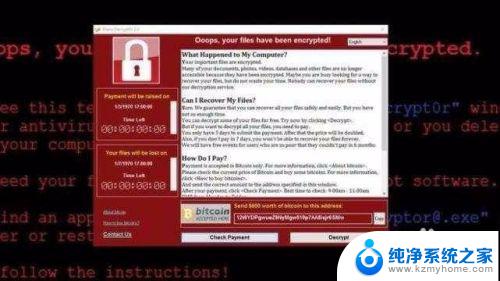
3.散热不良
散热不良引起的死机、重启故障。现在的本本越做越小,本本内部的空间越来越狭窄。而CPU、硬盘、内存等等的发热量却越来越大,虽然笔记本的CPU、硬盘等等还是比较强壮的,但是它们在热量面前仍然是孤单无助的,尤其是设计不良的笔记本此类问题更加严重,比如某些本本,在散热设计就不是特别好,老是出问题。另外散热不良还能引起一系列问题,比如部件加速老化。 解决方法:不要堵住散热孔,不要让本本和柔软物件比如被子等做亲密接触,给本本使用有散热风扇的底座。


以上就是电脑重启死机了咋办的全部内容,如果您也遇到同样的问题,可以参照小编提供的方法来处理,希望这些方法能对您有所帮助。